En este artículo, explicaré cómo configurar SSO (inicio de sesión único) con GLPI instalado con IIS.
SSO evita que el usuario tenga que ingresar su identificador para conectarse a GLPI.
Prerrequisitos
- Tener configurado el Active Directory en GLPI e importar los usuarios.
- Para configurar el inicio de sesión único para GLPI, debe haber instalado Autenticación de Windows 1 en las funcionalidades del rol de servidor web IIS y su servidor IIS debe ser miembro del dominio.
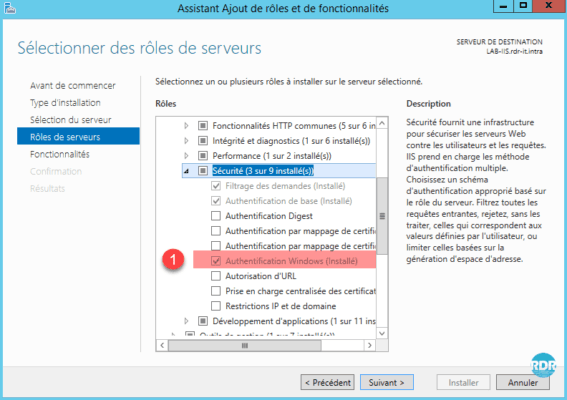
Configuration du site sous IIS
1. Abra la consola de IIS, vaya al sitio GLPI 1 y haga clic en Autenticación 2.
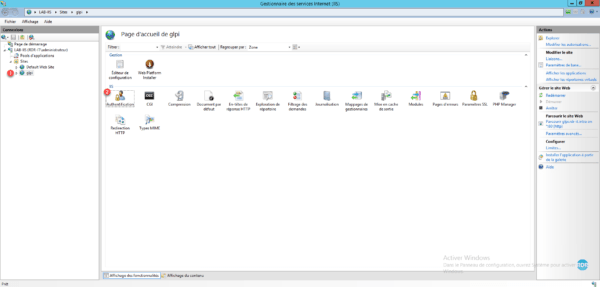
2. Seleccione Autenticación anónima 1 y haga clic en Desactivar 2.
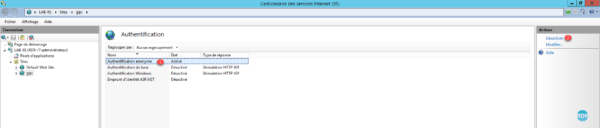
3. Seleccione Autenticación de Windows 1 y haga clic en Activar 2.
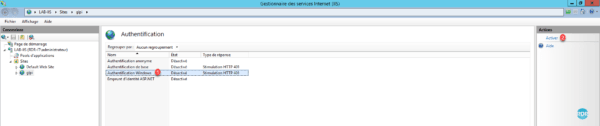
4. La autenticación de Windows está habilitada 1.
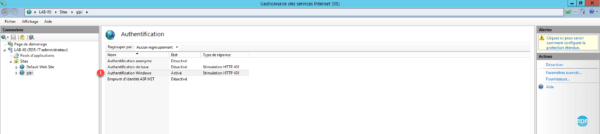
Configuration de GLPI
En esta parte configuraremos GLPI para indicar en qué variable de servidor está almacenado el usuario.
Las siguientes operaciones deben realizarse con una cuenta de superadministrador.
1. Desde el menú de navegación, vaya a Configuración 1 / Autenticación 2.
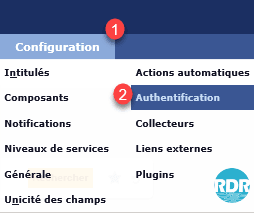
2. Haga clic en Otros métodos de autenticación 1.
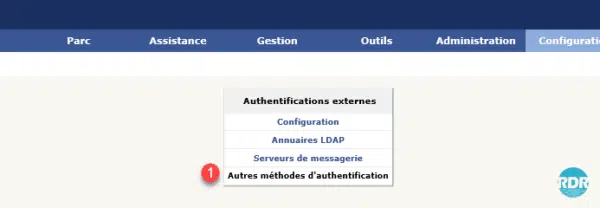
3. Seleccione REMOTE_USER 1 en los campos de almacenamiento de identificación en la solicitud HTTP y haga clic en Guardar 2.

La autenticación está en su lugar. Desde una estación de trabajo cliente en el dominio, abra Internet Explorer y vaya a GLPI, no se debe solicitar información de autenticación.
Solución de problemas
Windows solicita credenciales
Cuando abre GLPI, se muestra una ventana que solicita las credenciales. Para resolver el problema, debe cambiar la configuración de seguridad de Internet.
1. Abra las opciones de Internet, vaya a la pestaña Seguridad 1 y haga clic en Sitios 2.
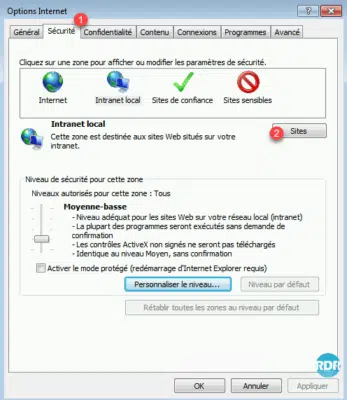
2. Haga clic en Avanzado 1.
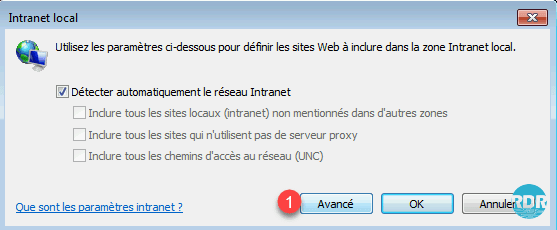
3. Ingrese la URL de su sitio GLPI 1 luego haga clic en Agregar 2 y cierre la ventana 3.
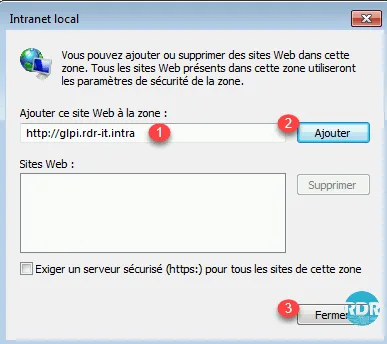
4. Cierre las opciones de Internet y actualice la página. El problema debería solucionarse.
GPO puede implementar este parámetro en todas las estaciones de trabajo.
Cree un sitio sin SSO para FusionInventory
La implementación del SSO impedirá el inventario a través del agente FusionInventory porque este no envía ninguna información identificativa y por lo tanto no podrá acceder a la página que utiliza para enviar los datos.
Este sitio también se puede usar si las tareas automáticas están configuradas con una llamada del navegador o para usar la cuenta GLPI predeterminada.
1. Abra la consola de IIS y haga clic con el botón derecho en Sitios 1 y haga clic en Agregar un sitio web … 2.
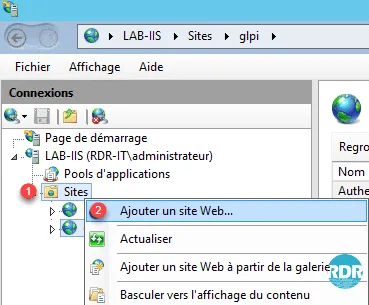
2. Ingrese el nombre del nombre del sitio 1. Seleccione la ubicación del sitio GLPI 2 (este donde SSO está habilitado), ingrese la URL del sitio 3 y haga clic en Aceptar 4.
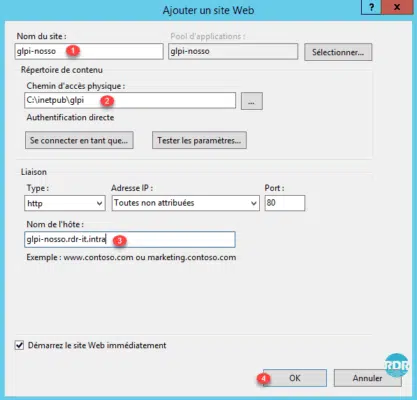
3. El sitio está listo 1.
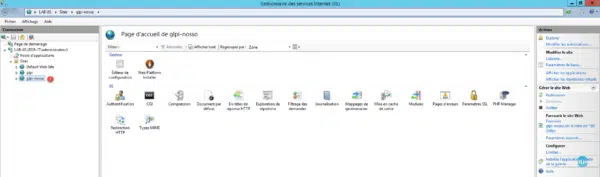
4. Compruebe que las extensiones de PHP estén habilitadas para el sitio.
5. Agregue un registro DNS para poder resolver la URL del sitio.

6. Desde una estación de trabajo cliente, abra un navegador e ingrese la URL, se muestra la página de autenticación y es posible seleccionar la base de autenticación.
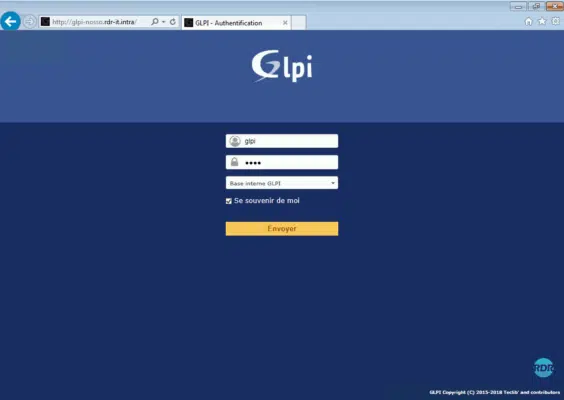
Pour que les agents FI fonctionnent correctement, ils devront être configurés avec cette URL.

